电子相册31
第一步:启动Premiere Pro2020软件,打开文件夹中的"相册.prproj"项目文件。进入工作界面后,将项目面板中背景素材拖入到时间轴面板的V1视频轨道。
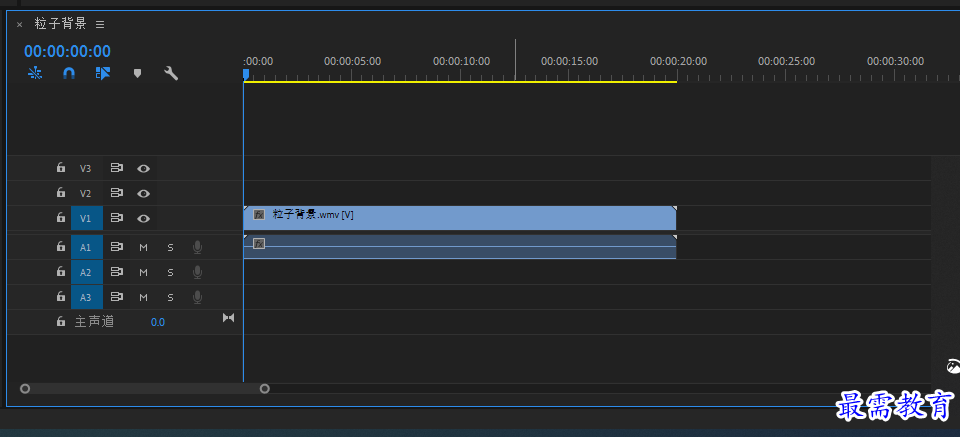
第二步:右击时间轴面板中的背景素材,在弹出的快捷菜单中选择“取消链接”选项。
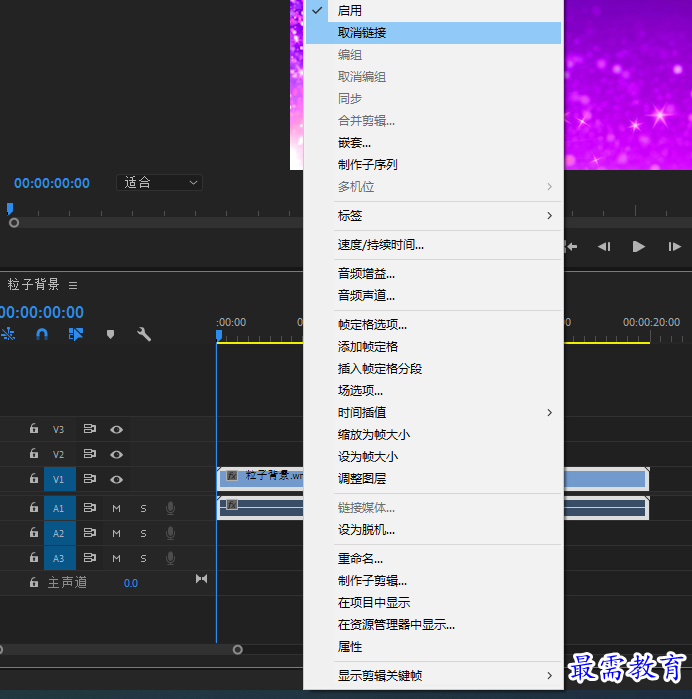
第三步:完成上述操作后,将A1轨道的音频素材删除,仅保留V1视频轨道的素材。
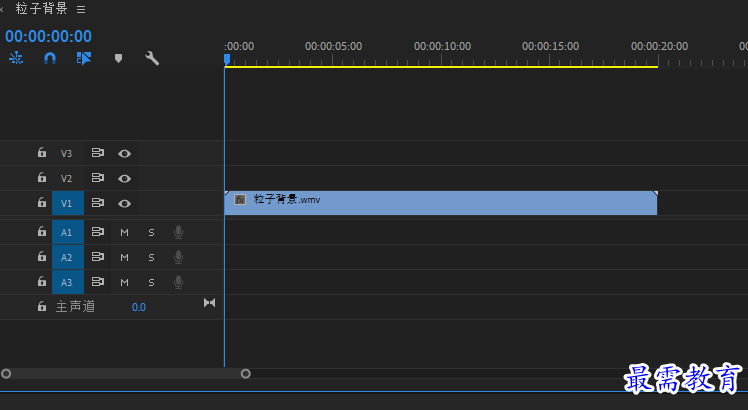
第四步:在“项目”面板中选择花纹素材,并将其拖入到时间轴面板的V2视频轨道,并延长其尾端,与下方的背景素材对齐。

第五步:选择时间轴面板中的“花纹.PNG”素材,在"效果控件"面板中调整"缩放"参数为238.
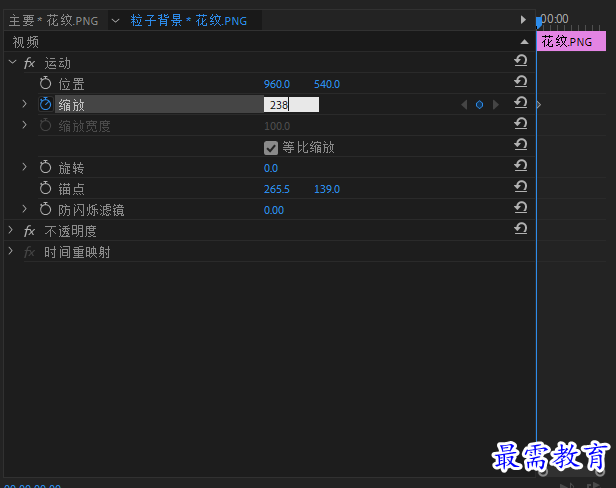
第六步:完成上述操作后,在"节目"监视器窗口可预览当前图像效果.
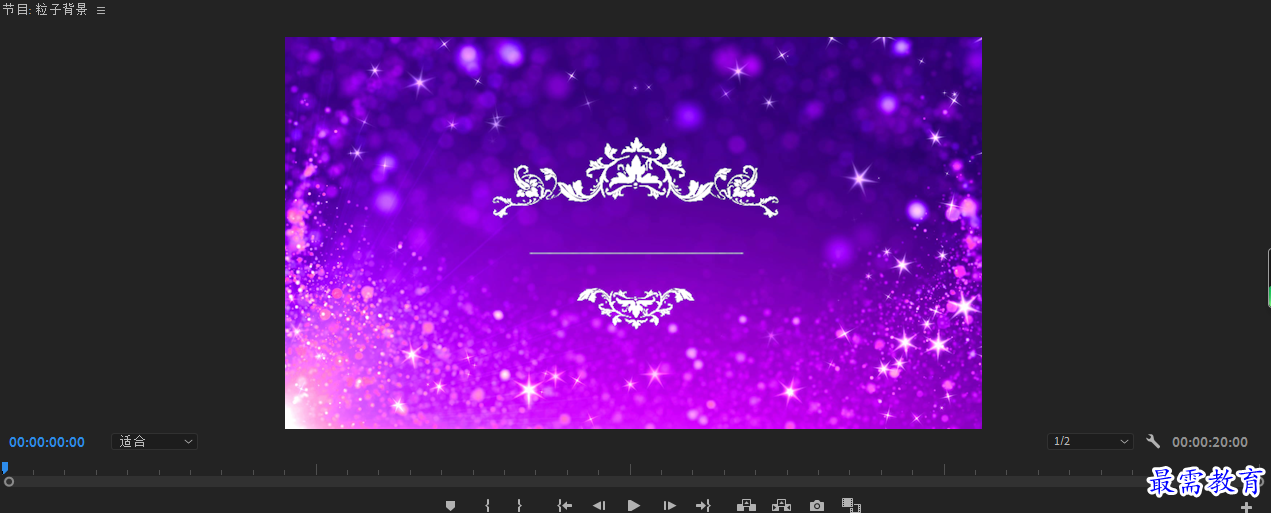
第七步:执行"文件"/"新建"/"旧版标题"命令,弹出"新建字幕"对话框,保持默认设置,单击"确定"按钮.

第八步:弹出"字幕"面板,使用文字工具在工作区输入"浪漫时刻",然后在底部的"旧版标题样式"面板中选择一款渐变文字样式,并在右侧的"旧版标题属性"中设置合适的字体,将文字摆放在合适的位置.

第九步:关闭"字幕面板",回到工作界面,将"项目"面板中的"字幕01"素材拖入时间轴面板中的V3视频轨道上,并调整素材与下方素材首尾对齐.
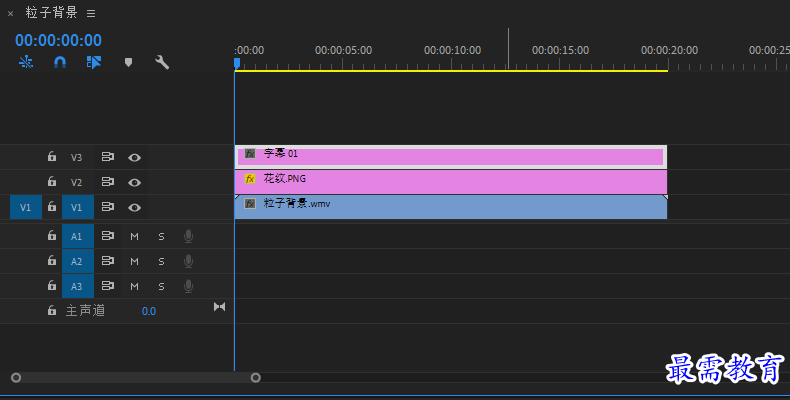
第十步:预览发现视频播放时间稍长,在时间轴面板中同时选中3个视频轨道上的素材,右击,在弹出的快捷菜单中选择"速度/持续时间"选项,在弹出的"剪辑速度/持续时间"对话框中调整"持续按时间"为00:00:03:00,然后点击确定.
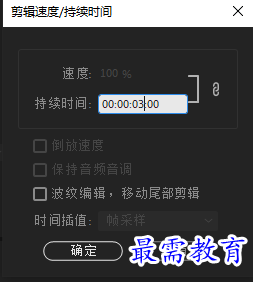
第十一步:在"效果"面板中展开"视频过渡"选项栏,选择"溶解"效果组中的"胶片溶解"选项,将其拖曳添加至时间轴面板中"字幕01"和"花纹"素材的起始位置.
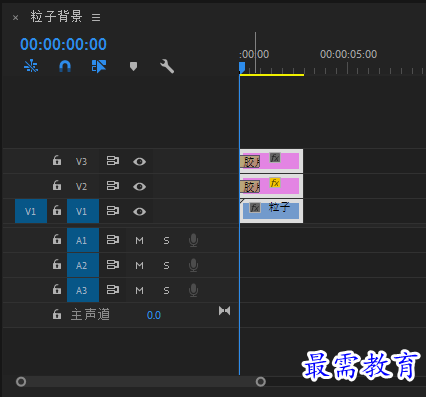
第十二步:将"项目"面板的素材拖入到时间轴面板的V1视频轨道中,并统一调整素材的"持续时间"为2秒.
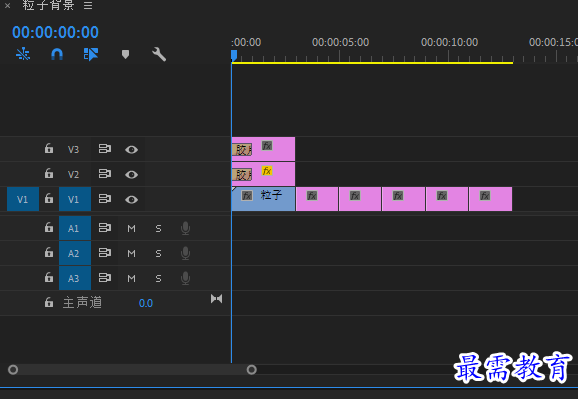
第十三步:依次选中素材,在"效果控件"面板中调整对象的"缩放"参数,使图像以合适的大小显示在画面中.
第十四步:在"效果"面板中找到"圆划像"效果,添加到背景与素材1之间,找到"双侧平推门"效果,添加到素材一与素材二之间,"风车"效果添加到素材二与素材三之间,"带状内滑"效果添加到素材三与素材四之间,"叠加溶解"效果添加到素材四与素材五之间.
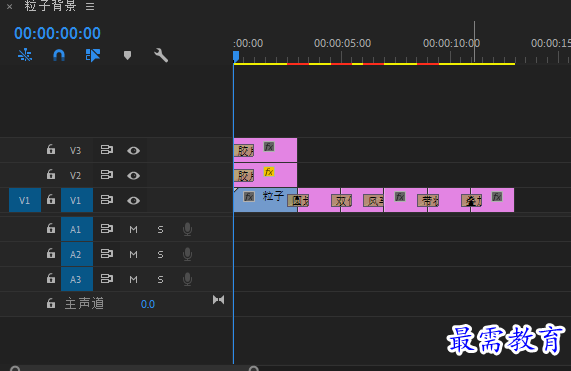
第十五步:完成效果的添加后,将"项目"面板中的"音乐.mp3"素材添加到时间轴面板的A1轨道上,并将多余的部分进行拆分删除.
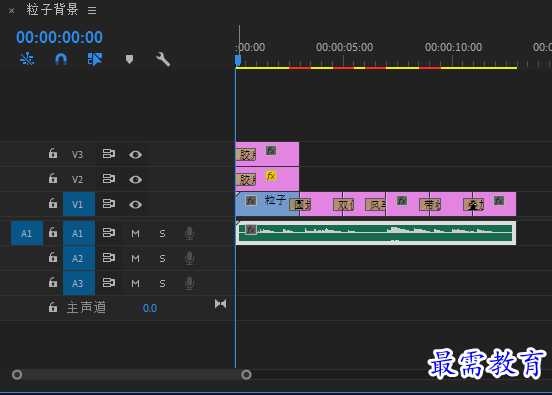
最后一步:电子相册制作完毕,在"节目"监视器面板中可预览最终效果.
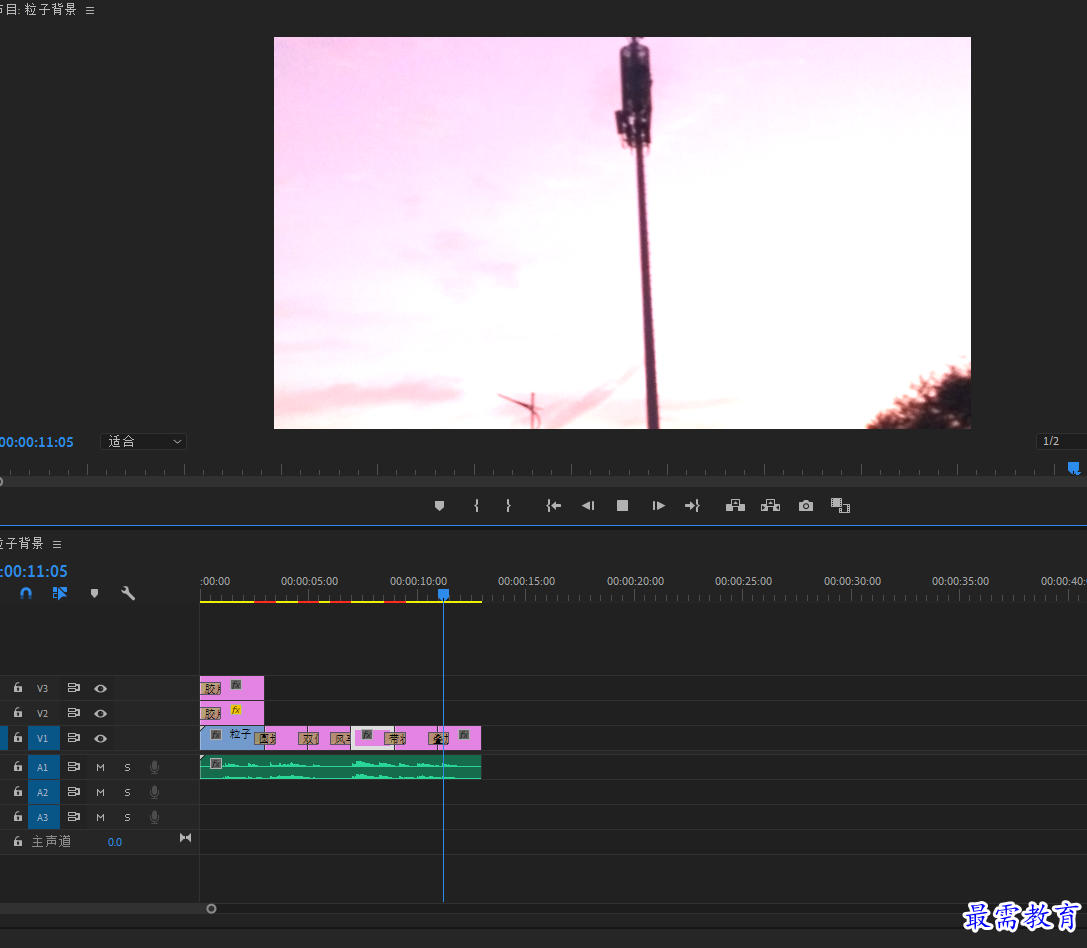




点击加载更多评论>>